FTP 로깅 옵션 <로그>
개요
요소는 <system.ftpServer/log> FTP 서비스에 대한 전역 로그 설정을 지정합니다. 특히 요소의 특성 <system.ftpServer/log> 은 다음 옵션을 지정합니다.
centralLogFileMode- 이 특성은 FTP 서비스가 중앙 로깅(서버당) 또는 사이트 로깅(사이트당)을 사용해야 하는지 여부를 지정합니다.- 중앙 로깅을 지정하면 모든 FTP 사이트에 대해 단일 로그 파일이 유지됩니다.
- 사이트 로깅을 지정하면 각 FTP 사이트가 개별 로그 파일에 기록됩니다.
logInUTF8- 이 특성은 로그 파일을 UTF8 형식으로 인코딩해야 한다고 지정합니다.
중앙 로깅을 지정할 때 자식 요소를 사용하여 <centralLogFile> 중앙 로그 파일에 대한 옵션을 구성할 수 있습니다.
호환성
| 버전 | 참고 |
|---|---|
| IIS 10.0 | <log> 요소가 IIS 10.0에서 수정되지 않았습니다. |
| IIS 8.5 | <log> 요소가 IIS 8.5에서 수정되지 않았습니다. |
| IIS 8.0 | <log> 요소가 IIS 8.0에서 수정되지 않았습니다. |
| IIS 7.5 | <log> 요소의 <system.ftpServer> 요소는 IIS 7.5의 기능으로 제공됩니다. |
| IIS 7.0 | <log> 요소의 <system.ftpServer> 요소는 IIS 7.0에 대한 별도의 다운로드인 FTP 7.0에서 도입되었습니다. |
| IIS 6.0 | <system.ftpServer> 요소와 해당 자식 요소는 LM/MSFTPSVC 메타베이스 경로에 있던 IIS 6.0 FTP 설정을 대체합니다. |
참고
FTP 7.0 및 FTP 7.5 서비스는 IIS 7.0용 대역 외 서비스를 제공했으며, 다음 URL에서 모듈을 다운로드하고 설치해야 했습니다.
Windows 7 및 Windows Server 2008 R2에서는 FTP 7.5 서비스가 IIS 7.5의 기능으로 제공됩니다. 따라서 FTP 서비스를 더 이상 다운로드할 필요가 없습니다.
설치 프로그램
웹 서버에 대한 FTP 게시를 지원하려면 FTP 서비스를 설치해야 합니다. 이렇게 하려면 다음 단계를 수행합니다.
Windows Server 2012 또는 Windows Server 2012 R2
작업 표시줄에서 서버 관리자를 클릭합니다.
서버 관리자관리 메뉴를 클릭한 다음 역할 및 기능 추가를 클릭합니다.
역할 및 기능 추가 마법사에서 다음을 클릭합니다. 설치 유형을 선택하고 다음을 클릭합니다. 대상 서버를 선택하고 다음을 클릭합니다.
서버 역할 페이지에서 웹 서버(IIS)를 확장한 다음 FTP 서버를 선택합니다.
참고
ASP를 지원합니다. FTP 서비스에 대한 멤버 자격 인증 또는 IIS 관리자 인증은 FTP 서비스 외에도 FTP 확장성을 선택해야 합니다.
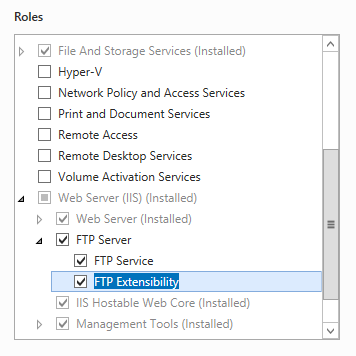 .
.다음을 클릭한 다음 기능 선택 페이지에서 다음을 다시 클릭합니다.
설치 선택 확인 페이지에서 설치를 클릭합니다.
Results(결과) 페이지에서 Close(닫기)를 클릭합니다.
Windows 8 또는 Windows 8.1
시작 화면에서 포인터를 왼쪽 아래 모서리로 이동하고 시작 단추를 마우스 오른쪽 단추로 클릭한 다음 제어판 클릭합니다.
제어판프로그램 및 기능을 클릭한 다음 Windows 기능 켜기 또는 끄기를 클릭합니다.
인터넷 정보 서비스를 확장한 다음 FTP 서버를 선택합니다.
참고
ASP를 지원합니다. FTP 서비스에 대한 멤버 자격 인증 또는 IIS 관리자 인증도 FTP 확장성을 선택해야 합니다.
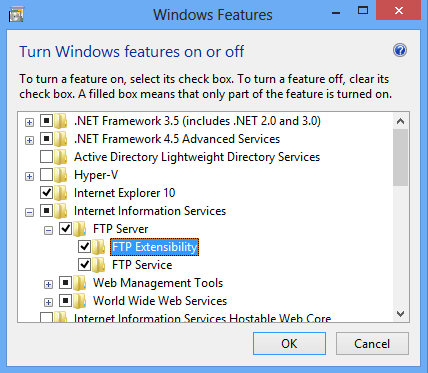
확인을 클릭합니다.
닫기를 클릭합니다.
Windows Server 2008 R2
작업 표시줄에서 시작을 클릭하고 관리 도구를 가리킨 다음 서버 관리자 클릭합니다.
서버 관리자 계층 창에서 역할을 확장한 다음 웹 서버(IIS)를 클릭합니다.
웹 서버(IIS) 창에서 역할 서비스 섹션으로 스크롤한 다음 역할 서비스 추가를 클릭합니다.
역할 서비스 추가 마법사의 역할 서비스 선택 페이지에서 FTP 서버를 확장합니다.
FTP 서비스를 선택합니다.
참고
ASP를 지원합니다. FTP 서비스에 대한 멤버 자격 인증 또는 IIS 관리자 인증도 FTP 확장성을 선택해야 합니다.
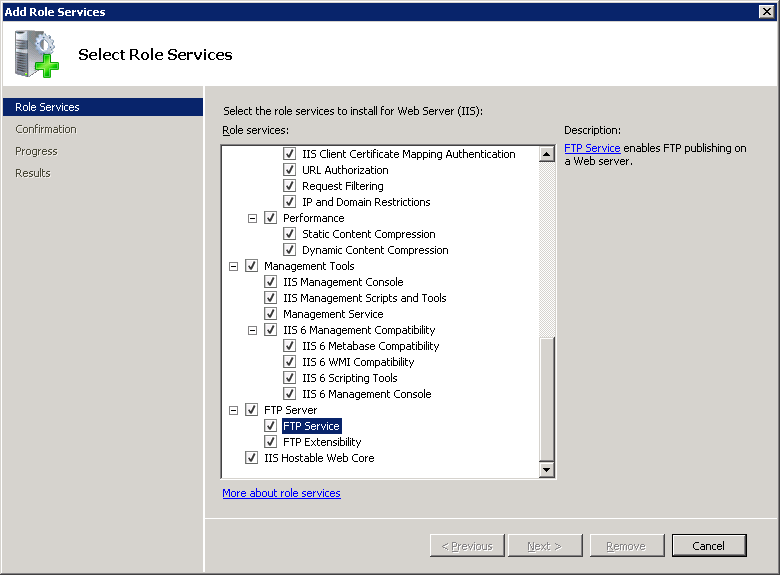
다음을 클릭합니다.
설치 선택 확인 페이지에서 설치를 클릭합니다.
Results(결과) 페이지에서 Close(닫기)를 클릭합니다.
Windows 7
작업 표시줄에서 시작을 클릭한 다음 제어판 클릭합니다.
제어판프로그램 및 기능을 클릭한 다음 Windows 기능 켜기 또는 끄기를 클릭합니다.
인터넷 정보 서비스를 확장한 다음 FTP 서버를 확장합니다.
FTP 서비스를 선택합니다.
참고
ASP를 지원합니다. FTP 서비스에 대한 멤버 자격 인증 또는 IIS 관리자 인증도 FTP 확장성을 선택해야 합니다.
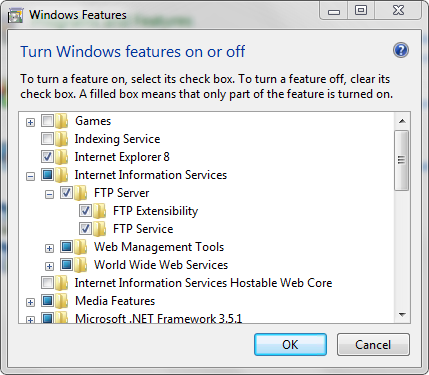
확인을 클릭합니다.
Windows Server 2008 또는 Windows Vista
다음 URL에서 설치 패키지를 다운로드합니다.
다음 연습의 지침에 따라 FTP 서비스를 설치합니다.
방법
FTP 서비스에 대한 사이트 수준 또는 서버 수준 로깅을 구성하는 방법
IIS(인터넷 정보 서비스) 관리자를 엽니다.
Windows Server 2012 또는 Windows Server 2012 R2를 사용하는 경우:
- 작업 표시줄에서 서버 관리자 클릭하고 도구를 클릭한 다음 IIS(인터넷 정보 서비스) 관리자를 클릭합니다.
Windows 8 또는 Windows 8.1 사용하는 경우:
- Windows 키를 누른 채로 문자 X를 누른 다음 제어판 클릭합니다.
- 관리 도구를 클릭한 다음 IIS(인터넷 정보 서비스) 관리자를 두 번 클릭합니다.
Windows Server 2008 또는 Windows Server 2008 R2를 사용하는 경우:
- 작업 표시줄에서 시작을 클릭하고 관리 도구를 가리킨 다음 IIS(인터넷 정보 서비스) 관리자를 클릭합니다.
Windows Vista 또는 Windows 7을 사용하는 경우:
- 작업 표시줄에서 시작을 클릭한 다음 제어판 클릭합니다.
- 관리 도구를 두 번 클릭한 다음 IIS(인터넷 정보 서비스) 관리자를 두 번 클릭합니다.
연결 창에서 서버 이름을 클릭합니다.
홈 창에서 FTP 로깅 기능을 두 번 클릭합니다.
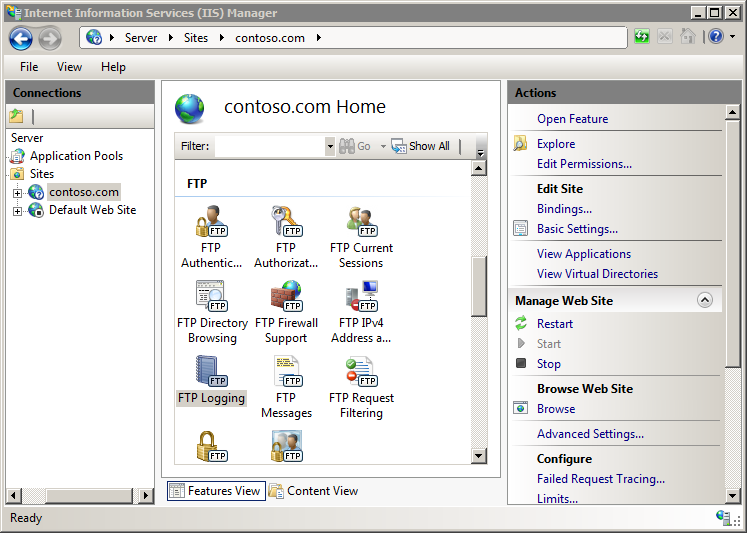
드롭다운 당 하나의 로그 파일 목록에서 다음 옵션 중 하나를 선택합니다.
- 사이트를 선택하여 각 FTP 사이트가 개별 로그 파일에 쓰도록 지정합니다.
- 서버를 선택하여 모든 FTP 사이트에 대한 단일 로그 파일을 지정합니다.
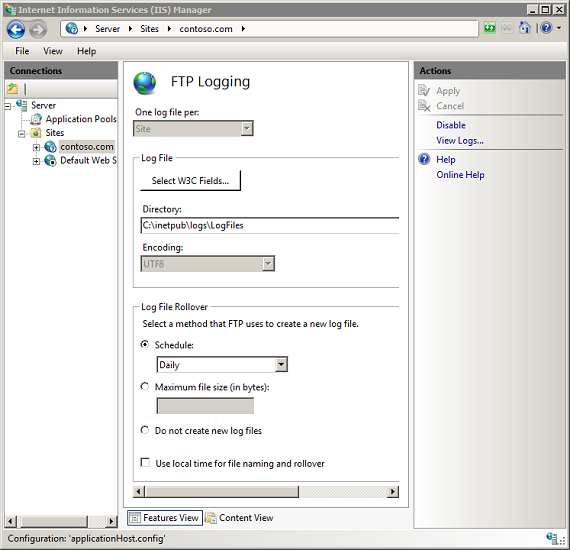
작업 창에서 적용을 클릭합니다.
구성
요소는 <system.ftpServer/log> ApplicationHost.config 전역 수준에서 구성됩니다.
특성
| attribute | Description | ||||||
|---|---|---|---|---|---|---|---|
centralLogFileMode |
선택적 열거형 특성입니다. FTP 서비스가 중앙 로깅(서버당) 또는 사이트 로깅(사이트별)을 사용해야 하는지 여부를 지정합니다.
Site입니다. |
||||||
logInUTF8 |
선택적 부울 특성입니다. IIS가 UCS 변환 형식 8(UTF-8)에서 FTP 서버에 대한 모든 문자열을 기록해야 하는지 여부를 지정합니다. 이 설정은 FTP 서버의 모든 사이트에 대한 텍스트 모드 로깅에 적용됩니다. 기본값은 true입니다. |
자식 요소
| 요소 | Description |
|---|---|
centralLogFile |
선택적 요소입니다. 중앙 로그 파일의 설정을 지정합니다. |
참고
명명 <customLogging> 된 사용되지 않는 요소는 FTP 7.0 스키마에서 선언되었지만 FTP 7.5 스키마에서 제거되었으므로 사용하지 않아야 합니다.
구성 샘플
다음 구성 예제에서는 FTP 서비스에 대한 중앙 파일 로깅을 사용하도록 설정합니다.
<system.ftpServer>
<log centralLogFileMode="Central">
<centralLogFile enabled="true" />
</log>
</system.ftpServer>
샘플 코드
다음 예제에서는 FTP 서비스에 대한 중앙 파일 로깅을 사용하도록 설정합니다.
AppCmd.exe
appcmd.exe set config -section:system.ftpServer/log /centralLogFileMode:"Central" /commit:apphost
appcmd.exe set config -section:system.ftpServer/log /centralLogFile.enabled:"True" /commit:apphost
참고
AppCmd.exe 사용하여 이러한 설정을 구성할 때 커밋 매개 변수 apphost 를 로 설정해야 합니다. 그러면 구성 설정이 ApplicationHost.config 파일의 적절한 위치 섹션에 커밋됩니다.
C#
using System;
using System.Text;
using Microsoft.Web.Administration;
internal static class Sample
{
private static void Main()
{
using (ServerManager serverManager = new ServerManager())
{
Configuration config = serverManager.GetApplicationHostConfiguration();
ConfigurationSection logSection = config.GetSection("system.ftpServer/log");
logSection["centralLogFileMode"] = @"Central";
ConfigurationElement centralLogFileElement = logSection.GetChildElement("centralLogFile");
centralLogFileElement["enabled"] = true;
serverManager.CommitChanges();
}
}
}
VB.NET
Imports System
Imports System.Text
Imports Microsoft.Web.Administration
Module Sample
Sub Main()
Dim serverManager As ServerManager = New ServerManager
Dim config As Configuration = serverManager.GetApplicationHostConfiguration
Dim logSection As ConfigurationSection = config.GetSection("system.ftpServer/log")
logSection("centralLogFileMode") = "Central"
Dim centralLogFileElement As ConfigurationElement = logSection.GetChildElement("centralLogFile")
centralLogFileElement("enabled") = True
serverManager.CommitChanges()
End Sub
End Module
JavaScript
var adminManager = new ActiveXObject('Microsoft.ApplicationHost.WritableAdminManager');
adminManager.CommitPath = "MACHINE/WEBROOT/APPHOST";
var logSection = adminManager.GetAdminSection("system.ftpServer/log", "MACHINE/WEBROOT/APPHOST");
logSection.Properties.Item("centralLogFileMode").Value = "Central";
var centralLogFileElement = logSection.ChildElements.Item("centralLogFile");
centralLogFileElement.Properties.Item("enabled").Value = true;
adminManager.CommitChanges();
VBScript
Set adminManager = createObject("Microsoft.ApplicationHost.WritableAdminManager")
adminManager.CommitPath = "MACHINE/WEBROOT/APPHOST"
Set logSection = adminManager.GetAdminSection("system.ftpServer/log", "MACHINE/WEBROOT/APPHOST")
logSection.Properties.Item("centralLogFileMode").Value = "Central"
Set centralLogFileElement = logSection.ChildElements.Item("centralLogFile")
centralLogFileElement.Properties.Item("enabled").Value = True
adminManager.CommitChanges()